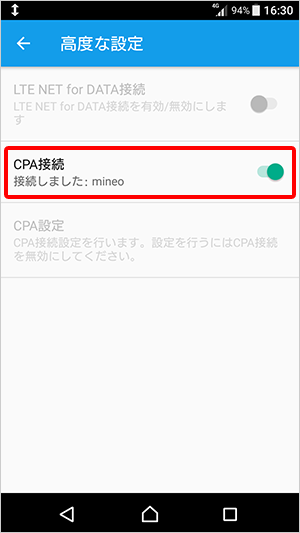Sony Xperia Z5 【SOV32】
ネットワーク設定の際に入力する情報
| ネットワーク名 | 任意の名前 |
|---|---|
| APN | mineo.jp |
| ユーザーID | mineo@k-opti.com |
| パスワード | mineo |
| 認証タイプ | CHAP |
設定画面の呼出し手順
ここでは「Sony Xperia Z5 【SOV32】」の「データ通信に必要なネットワーク設定(APN設定)」について説明します。
(注)mineoサービスで購入できる端末以外の端末(スマートフォン、タブレットなど)には、ネットワーク設定(APN設定)を行う必要があります。
ネットワーク設定(APN設定)は、Wi-FiをOFFにした状態で行う必要があります。
〔ホーム〕画面の〔アプリ〕をタップします。
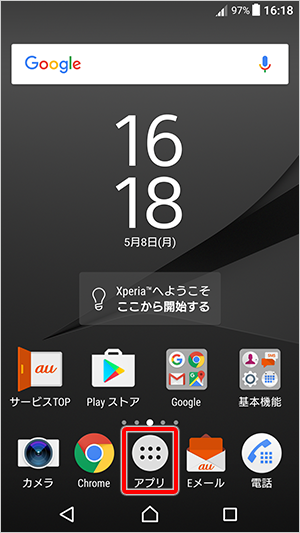
〔アプリ一覧〕画面の〔設定〕をタップします。
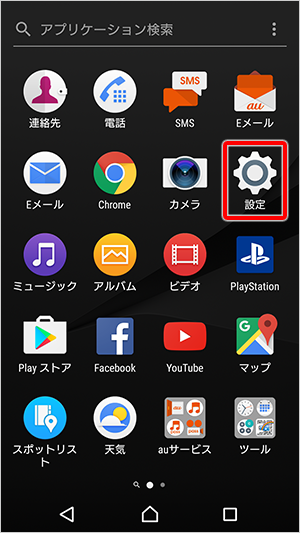
〔設定〕画面の〔無線とネットワーク〕内の〔Wi-Fi〕をタップします。

〔Wi-Fi〕画面でWi-Fiが〔OFF〕になっているのを確認します。
画面左上の〔←〕をタップします。
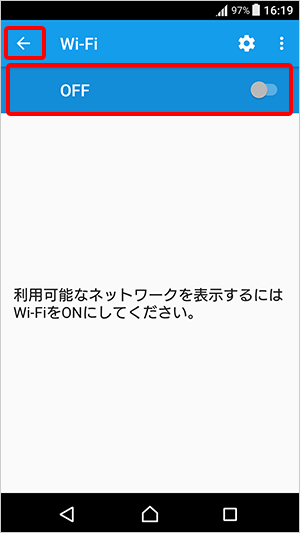
〔設定〕画面の〔無線とネットワーク〕内の〔もっと見る〕をタップします。
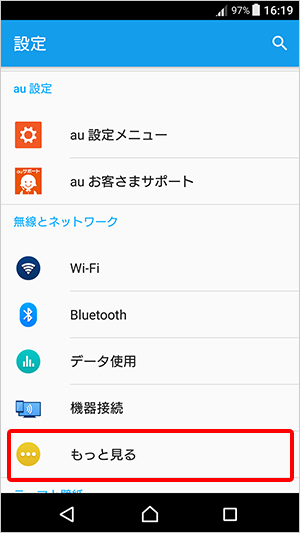
〔無線とネットワーク〕画面の〔モバイルネットワーク〕をタップします。
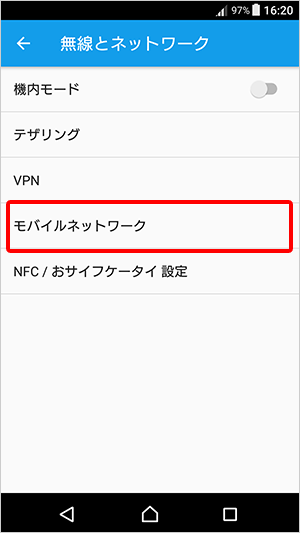
〔モバイルネットワーク設定〕画面の〔高度な設定〕をタップします。
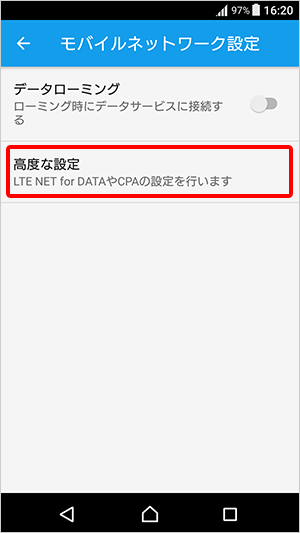
〔高度な設定〕画面の〔CPA設定〕をタップします。
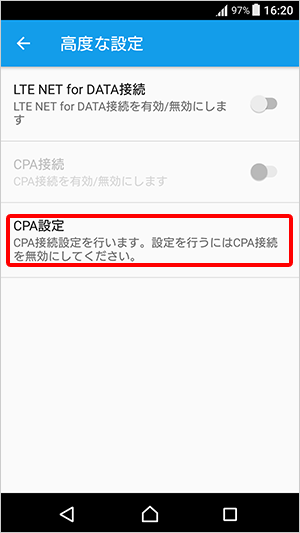
〔CPA設定〕画面の〔ネットワーク名〕をタップします。
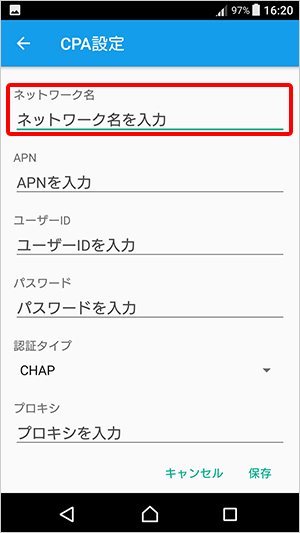
項目を入力します。
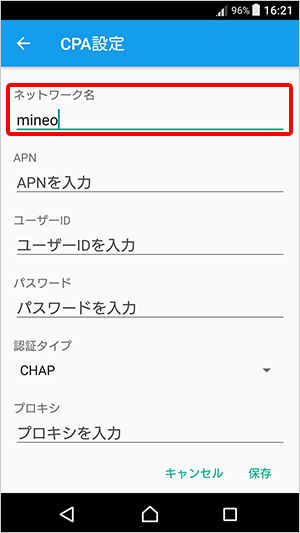
| ネットワーク名 | 「任意の名前」半角入力 |
|---|
〔CPA設定〕画面の〔APN〕をタップします。

項目を入力します。
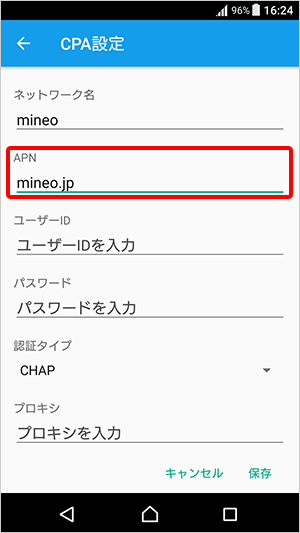
| APN | 「mineo.jp」半角入力 |
|---|
〔CPA設定〕画面の〔ユーザーID〕をタップします。
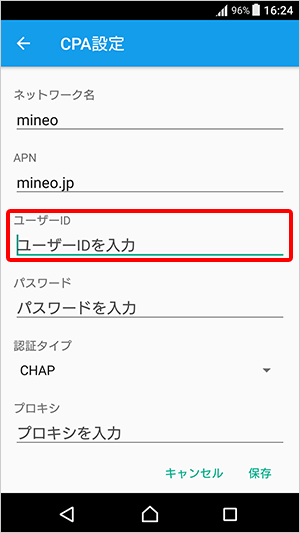
項目を入力します。
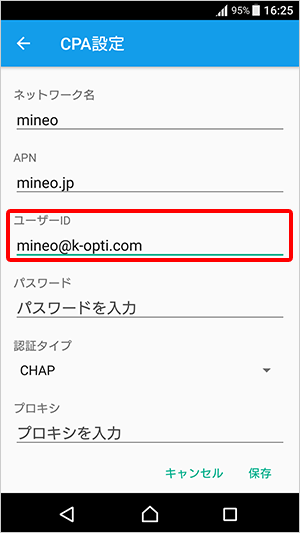
| ユーザーID | 「mineo@k-opti.com」半角入力 |
|---|
〔CPA設定〕画面の〔パスワード〕をタップします。
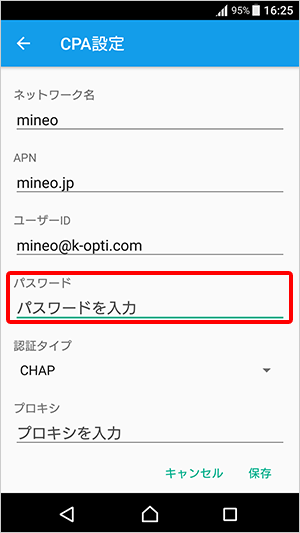
項目を入力します。
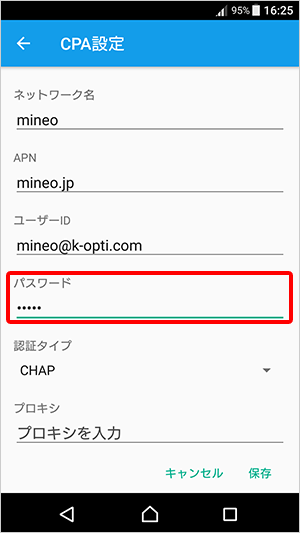
| パスワード | 「mineo」半角入力 |
|---|
〔CPA設定〕画面の〔認証タイプ〕をタップします。
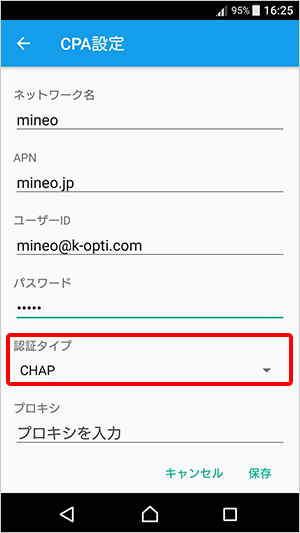
〔CHAP〕をタップします。
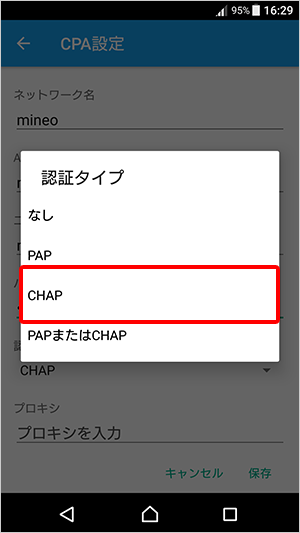
〔CPA設定〕画面の画面右下にある〔保存〕をタップします。
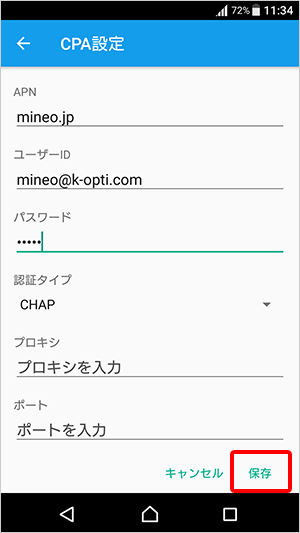
〔高度な設定〕画面内の〔CPA接続〕を〔ON〕にします。
これでネットワーク設定は完了です。